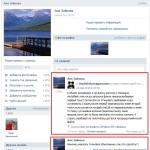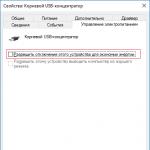Il est révolu le temps où les gens lisaient uniquement des informations textuelles. Aujourd'hui, chaque utilisateur d'ordinateur peut saisir des textes, les modifier et les imprimer de manière indépendante. Il existe des programmes auxiliaires pour cela, par exemple Microsoft Word 2010. Mais travailler avec ce programme nécessite des compétences particulières. Notre article vous expliquera comment créer un cadre dans Worde.
Ainsi, pour travailler, vous aurez besoin d'un programme simple inclus dans la suite Microsoft Office. L'utilitaire d'édition de texte s'appelle Microsoft Word 2010.
Qu'est-ce qu'un cadre et à quoi sert-il ? Un cadre est un joli cadre autour d'un texte ou d'une page vierge qui crée du volume sur la page. Le plus souvent, les cadres sont utilisés par les designers. Grâce aux instructions de notre article, vous apprendrez également à réaliser des cadres de formes et de couleurs variées. Alors, commençons.
Créez un beau cadre dans Mot
Pour commencer, ouvrez un document Word 2013. Il est conseillé de disposer d'un fragment de texte prêt à l'emploi de la page dans laquelle vous souhaitez apporter les modifications appropriées. Ensuite, allez dans le « Mise en page».

Au centre, dans le coin supérieur, cliquez sur l'icône " Bordures de page" Une fenêtre s’ouvrira devant vous » Bordures et ombrage" Il existe de nombreux paramètres différents ici. Dans ce cas, nous n’avons besoin que de ceux qui sont associés aux frames. Par conséquent, nous vous expliquerons comment créer un cadre pour l'intégralité du texte de la page.
Sélectionnez le type "Cadre" puis définissez " Appliquer à l'ensemble du document" Pour confirmer les actions effectuées, cliquez sur " D'ACCORD"en bas de la fenêtre.

Ainsi, nous avons reçu le trait le plus simple pour toute la page du document. Par la même analogie, au lieu d'un cadre ordinaire, vous pouvez réaliser un cadre sous forme de dessins.

Les opérations suivantes compliqueront la forme des cadres. Pour ce faire, essayons de créer un plan de paragraphe coloré. Les étapes initiales sont les mêmes : ouvrez le document, allez dans le menu « Mise en page" Placez le curseur sur le paragraphe que vous souhaitez formater. Dans la fenêtre qui s'ouvre, allez dans le dossier " Frontière».

Notez le coin inférieur droit, qui montre que toutes les modifications seront appliquées au paragraphe. Sur cet onglet, vous pouvez sélectionner.
- Non – signifie qu'il n'y aura pas de cadre ;
- cadre;
- ombre;
- volumétrique;
- un autre.
Notez que Word dispose d’une fenêtre d’aperçu très pratique. Toutes les modifications que vous apportez au document sont immédiatement visibles dans le petit diagramme de droite.
Sélectionner " Cadre"(pour cela, faites un clic gauche sur l'icône correspondante).
Choisir une couleur. Pour ce faire, dans la rubrique " Couleur", cliquez sur le petit triangle. Dans le menu qui s'ouvre, sélectionnez la couleur dont vous avez besoin (par exemple le bleu) et cliquez dessus avec la souris.

Au chapitre " Largeur» sélectionnez la taille en points. Pour ce faire, dans la rubrique " Largeur» Cliquez sur l'élément approprié (par exemple, 3 pt). Notez les changements à droite. Si l'épaisseur et la couleur du cadre vous conviennent, alors cliquez sur le bouton " D'ACCORD", situé en bas de la fenêtre.

Tous! Le paragraphe que vous avez sélectionné avec le curseur sera transformé en un beau trait de la couleur et de l'épaisseur dont vous avez besoin.

Si vous souhaitez encadrer un grand morceau de texte de la même manière, sélectionnez simplement le texte dont vous avez besoin avec la souris.
Puis, sur l'onglet " Mise en page", cliquez sur l'icône " Bordures de page" Allez dans le " Frontière", puis spécifiez le type - " Cadre».
Sélectionnez n'importe quelle couleur et largeur, puis cliquez sur le bouton " D'ACCORD».
Il y aura donc une autre option. Expérimentez avec les couleurs et l’épaisseur du cadre. En conséquence, chacune de vos pages ou paragraphes individuels aura un beau design sous la forme d'un cadre.
Le désir de transformation est inhérent à l’homme par nature et se manifeste dans tous les domaines de la vie. Cette fonctionnalité est implémentée dans les programmes informatiques utilisant les outils MS Office intégrés. Dans Word, vous pouvez ajouter une bordure à toutes ou à certaines pages, sections ou parties du texte. Dans les paramètres, vous pouvez modifier le type de ligne, l'épaisseur, la couleur et même insérer un motif graphique.
Souvent, pour rendre le matériel présenté plus clair, il est nécessaire d'utiliser divers éléments décoratifs dans le texte. Le plus simple d'entre eux est un cadre décoratif autour du texte. Malheureusement, certains utilisateurs n'explorent pas les fonctionnalités de MS Word et n'insèrent pas de texte dans un tableau composé d'une cellule. Un tel élément est difficile à modifier et le texte qu’il contient est pratiquement impossible à ajuster. Des difficultés peuvent survenir lors de l'édition de la page elle-même s'il y a encore des tableaux dans le texte. Par conséquent, pour attirer l’attention, il est préférable de créer un cadre.
Cadres dans un document : différences entre les différentes versions de Word
Les outils Word intégrés vous permettent de créer différentes bordures de texte. A chaque nouvelle version du programme, la barre d'outils changeait, mais l'apparence des cadres n'a pas changé.
Pour Word 2003
Pour Word 2007
Pour Word 2010
Comment créer une bordure autour d'une page entière dans Word
Voyons comment ouvrir le panneau des paramètres de bordure dans différentes versions de Word. DANS Mot 2010 Et 2007 paragraphe " Bordures de page" se trouve sur l'onglet " Mise en page».

DANS Mot 2003 sélectionner " Format» - « Bordures et ombrage" Si cet élément n'est pas présent, alors vous devez afficher la liste complète en cliquant sur le bouton en forme de deux flèches.

Allez dans l'onglet "".

- Type - cadre.
- Spécifiez la couleur et l'épaisseur.
- Un cadre graphique sous forme, par exemple, d'arbres, est configuré via le paramètre « Dessin».
- « Postuler à – cette section (1ère page uniquement). »
Pour voir les bordures à l'écran, vous devez ouvrir le document en mode d'affichage de page.
Les bordures peuvent être définies soit sur une feuille vide, soit sur une feuille déjà remplie.

Comment insérer un cadre autour du texte dans Word
Ce processus n'est pas très différent de celui décrit précédemment. Pour faire un cadre autour du texte, vous devez sélectionner le texte, puis dans le menu " Bordures de page» précisez les paramètres sur l'onglet « Frontière».

Sélectionnez le type, l'épaisseur et la couleur du cadre. Au point " Postuler à"sélectionner "".

Vous pouvez définir une bordure uniquement sur une partie spécifique du texte, comme celle en haut, au centre ou en bas. Pour cela, sélectionnez le type " Autre", et dans la rubrique " Échantillon» indiquer une partie du texte.
Comment définir des cadres sur toutes les pages d'un document à la fois
Pour créer un cadre dans Word sur toutes les pages, vous devez utiliser le paramètre " Postuler à» sélectionnez l'élément « Document entier».

Comment faire un cadre d'une certaine taille
Parfois, il est nécessaire de créer un cadre dans Word selon des paramètres spécifiés et de l'indiquer sur des feuilles séparées. Voyons comment cela est implémenté dans le programme.
Pour placer un cadre uniquement sur la page de titre, vous devez spécifier ses paramètres, comme décrit précédemment, puis sélectionner « Postuler à» - « Cette section (1ère page seulement)».

Pour un diplôme, un rapport ou un cours
Dans les thèses et les dissertations, les cadres sont généralement indiqués sur toutes les autres pages à l'exception de la page de titre. Ceci est configuré dans le « Postuler à» - « Cette section (sauf la 1ère page)».

Cadre avec cachet pour documents techniques
Sur l'onglet "", cliquez sur "".

Une fenêtre s'ouvrira avec les paramètres de bordure par défaut. Sachant que 1 pt = 1/72 = 0,0353 cm, vous pouvez définir n'importe quelle largeur de bordure, par exemple 1 cm.
Les gens ont toujours voulu décorer et transformer leur travail. La même chose s'applique au programme Word. Certains utilisateurs ont besoin (ou veulent simplement) rendre leur document plus présentable en le entourant d'un cadre. Et Word peut le faire.
Word 2003 est déjà une ancienne version de ce programme, dont les fonctionnalités diffèrent de celles de ses successeurs. Mais il est toujours utilisé par un certain nombre d’utilisateurs. Par conséquent, voyons d’abord comment créer un cadre dans Word 2003.
Cadre dans Word 2003
- Ouvrez le programme et le fichier dont nous avons besoin.
- Nous regardons la barre d'outils et allons dans l'onglet "Format". Cliquez dessus et ouvrez l'élément « Bordures et remplissage ».
- Ensuite, nous devrons accéder à l'onglet page, où nous sélectionnons le cadre dont nous avons besoin, le type de ligne et sa largeur. Sélectionnez, cliquez sur « OK » et vous avez terminé.
Vous pouvez marquer toutes les modifications apportées en suivant le même chemin, mais uniquement dans l'onglet « Bordures et remplissage », il suffit de cocher la case « Non ». C'est tout.
Cadre dans Word 2007 et supérieur
- Ouvrez Word et ouvrez le fichier dont nous avons besoin. Regardez la barre d'outils en haut et allez dans l'onglet "Mise en page".
- Allez plus loin dans « Fond de page » et allez dans l’onglet « Bordures de page ».
- La fenêtre « Bordures et remplissages » s'ouvrira, là allez dans l'onglet "Pages" et ici nous sélectionnons déjà le type de cadre dont nous avons besoin, sa largeur, sa couleur. Là, vous pouvez également spécifier dans quelle partie du document utiliser le cadre.
- Cliquez sur "OK" et vous avez terminé.